Los teclados estándar en Android son excelentes para usar, pero la gente generalmente prefiere otros teclados de terceros. Es una cuestión de personalización o desea un nuevo diseño u otra cosa. Los usuarios quieren cambiar su antiguo teclado Android y quieren algunos atractivos.
De hecho, cambiar a un nuevo teclado no lleva mucho tiempo, pero a veces, estos teclados de terceros no son impresionantes para varios usuarios. En ese momento, los usuarios quieren cambiar a su antiguo teclado.
Si también está en la misma situación y está buscando cómo cambiar el teclado de Andriod a la normalidad, este blog es definitivamente para usted. Aquí voy a guiarte sobre cómo cambiar la configuración del teclado en Andriod y también cómo restaurar el teclado en el teléfono Android.
Así que leamos este blog completamente…
¿Cómo descargar un nuevo teclado para tu Android?
Cuando desee cambiar la configuración del teclado en Android de forma predeterminada a otra, debe descargarla de Google Play Store. Aquí estoy tomando un ejemplo del teclado SwiftKey.
Estos son los pasos a seguir:
Abra Google Play Store y busque el teclado que desea y descárguelo. Después de haberlo instalado, vaya a Configuración en su dispositivo.
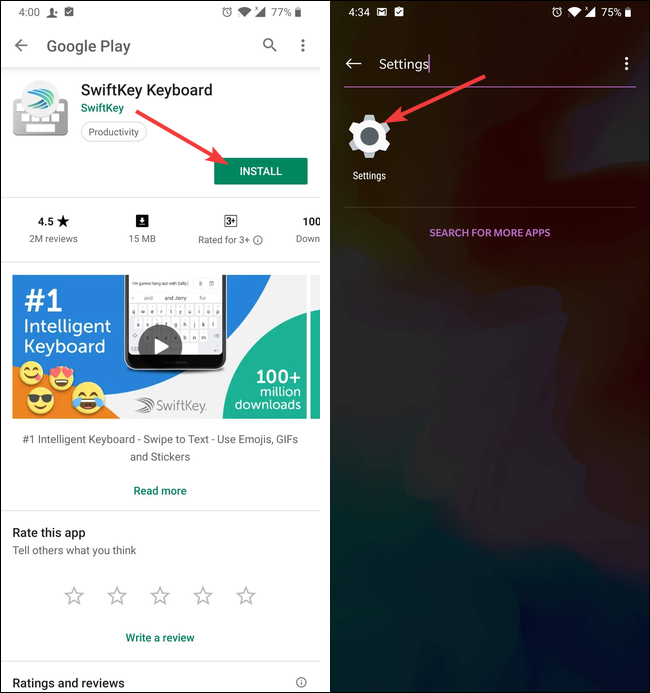
En Configuración> haga clic en la opción “Idioma y entrada“. Esta opción puede estar disponible en “Sistema” en algunos teléfonos.

Después de hacer clic en la opción “Idioma y entrada“, haga clic en “Teclado virtual” o en “Teclado actual“.

Ahora haga clic en “Administrar teclado” para ver el último teclado instalado. Aquí verá el teclado que ha instalado pero en forma deshabilitada. Simplemente active justo al lado del nombre del teclado para habilitar

Aquí recibirá un mensaje de advertencia que le informa sobre el teclado que recopilará todo el texto que escriba. Simplemente toque Aceptar y vuelva a la configuración de “Teclado virtual“

Ahora su nuevo teclado está instalado correctamente y habilitado y solo tiene que seleccionarlo como predeterminado.
Haga clic en el teclado Swiftkey para obtener el instalador y una vez que la configuración haya finalizado, haga clic en “Seleccionar Swiftkey“

Allí verá un cuadro de diálogo llamado “Cambiar teclado” con el teclado predeterminado. Haga clic en el teclado Swiftkey para elegirlo.
Ahora ha terminado todas las configuraciones y está listo para usar. Ahora haga clic en “Obtener mejores predicciones” para ir a Configuración en Swiftkey. Aquí en la siguiente pantalla, se le pedirá que inicie sesión con la cuenta de Google, pero es un método opcional.
Después de eso, aterrizará en la configuración de Swiftkey y podrá personalizar el teclado, y una vez satisfecho, simplemente salga de la configuración.
Nota: descargar un nuevo teclado para teléfonos Android es un riesgo para su teléfono, por lo que se sugiere descargarlo desde cualquier fuente confiable.
¿Cómo restaurar el teclado en un teléfono Android?
Después de haber instalado el teclado en teléfonos Android, sucede que no te gusta y quieres tu teclado antiguo. Eso no es difícil de hacer, aquí es cómo cambiar el teclado de Android a la normalidad.
Haga clic en Configuración> baje a Personal y luego a la opción Idioma y entrada
Luego baje a la opción Teclado y métodos de entrada para la lista de teclados instalados en su teléfono Android junto con el activo
Aquí para cambiar los teclados, haga clic en la opción Predeterminado y seleccione entre los teclados instalados y activos.
Incluso puede hacer clic en el botón justo al lado del teclado instalado para cambiar su configuración. Haga clic en el botón Configuración para el teclado de Google> haga clic en Apariencia y diseños> Tema para cambiar la apariencia del teclado Android estándar.

Recuerde que las opciones serán diferentes de otras y dependerán del tipo de teclado que esté utilizando. Significa decir que la configuración del teclado de Google es totalmente diferente.
Nota: la configuración mencionada anteriormente se basa en dispositivos que se ejecutan en la versión 4.4.4 de Android “Stock” (Kitkat).
Así que esta es la mejor manera de restablecer el teclado de Android a la normalidad.
¿Cómo restauro el teclado en mi teléfono Samsung?
Si posee un teléfono Samsung y desea volver a cambiar el teclado a la normalidad, estos son los pasos a seguir:
Paso 1: Primero, abra “Aplicaciones” en su teléfono Samsung
Paso 2: luego haz clic en la opción Configuración
Allí verá varias configuraciones en su teléfono
Paso 3: Ahora muévase hacia abajo a menos que vea la opción “Idioma y entrada” y ábrala

Paso 4: Después de eso, haga clic en “Teclado Samsung” debajo del teclado y las preferencias de entrada

Ahora puede ver todas las opciones anteriores en la pantalla del teléfono
Paso 5: A continuación, haz clic en “Restablecer configuración” en otras configuraciones

Allí verá dos opciones en pantalla: una es restablecer la configuración del teclado, mientras que otra es borrar los datos personalizados
Paso 6: Ahora haz clic en “Restablecer configuración del teclado“

Allí verá la pantalla a continuación en el teléfono Android
Paso 7: haga clic nuevamente en la opción “Restablecer“

Aquí verá “Restablecimiento de la configuración del teclado” en el teléfono y se borrará toda la configuración del teclado y se convertirá en una nueva.

La gente también pregunta:
Estos son los pasos para cambiar el teclado en los teléfonos Samsung. Eso es… Los usuarios de teléfonos Samsung Galaxy tienen tres modos de teclado diferentes que facilitan la escritura. Esto es lo que tienes que hacer: Vaya a la aplicación que usa un teclado y ábralo. Ahora haga clic en Expandir barra de herramientas y haga clic en Modos Incluso puede hacer clic en Configuración> buscar Idioma e ingreso. Ahora haga clic en el teclado en pantalla y elija el teclado Samsung. Luego haga clic en Estilo y diseño> haga clic en Modos Puede seleccionar desde el teclado estándar, el teclado con una mano y el teclado flotante. Los usuarios de Samsung pueden personalizar fácilmente el teclado predeterminado. Desde su configuración, puede cambiar el diseño, el idioma, el tamaño, los temas, los comentarios y otros. Simplemente vaya a Configuración> busque Idioma e ingreso y haga clic en Teclado en pantalla. Después de eso, haga clic en el teclado Samsung. Y desde aquí, puede hacer los cambios que desee en el teclado. Entonces, este blog describe completamente cómo restaurar el teclado en teléfonos Android sin ningún problema. Suele suceder que a muchos usuarios no les gustan los teclados de terceros después de un tiempo y desean restablecer su configuración predeterminada. Después de leer este blog, espero que los pasos lo ayuden a cambiar el teclado de Android a la normalidad junto con los teléfonos Samsung. James Leak is a technology expert and lives in New York. Previously, he was working on Symbian OS and was trying to solve many issues related to it. From childhood, he was very much interested in technology field and loves to write blogs related to Android and other OS. So he maintained that and currently, James is working for es.androiddata-recovery.com where he contribute several articles about errors/issues or data loss situation related to Android. He keeps daily updates on news or rumors or what is happening in this new technology world. Apart from blogging, he loves to travel, play games and reading books.
Conclusión